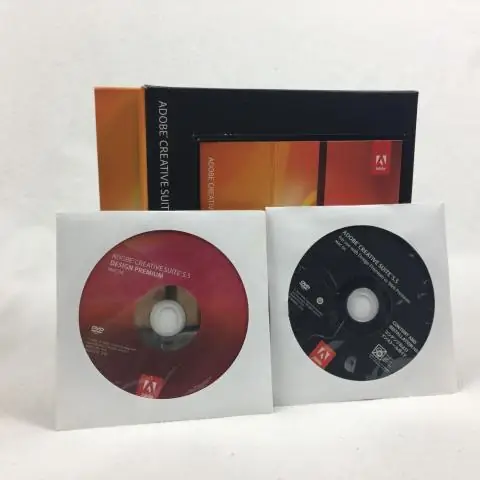
Tabla de contenido:
- Autor John Day [email protected].
- Public 2024-01-30 08:45.
- Última modificación 2025-01-23 14:40.
Este instructivo le mostrará cómo extraer el código fuente de cualquier complemento de Firefox. No requiere nada más que una utilidad de extracción ZIP y un editor de texto si elige editar y volver a empaquetar la fuente.
Paso 1: ubicar el archivo XPI de un complemento
Un archivo XPI es un complemento empaquetado en un solo archivo. Debe obtener este archivo del sitio de complementos sin saltar directamente a la instalación habitual. Busque el complemento que desea en el sitio de complementos siteaddons y luego ubique su botón de instalación verde. NOTA: Algunos complementos requieren un acuerdo de licencia para ser aceptado de antemano. En ese caso, el archivo XPI se puede guardar desde el botón en la página de aceptación de la licencia, y no desde la página del complemento en sí. En lugar de hacer clic en el botón y hacer que Firefox se haga cargo, haga clic con el botón derecho y elija "Guardar enlace como …". Una vez que se haya realizado la transferencia de archivos, tendrá el paquete adicional directamente en su computadora.
Paso 2: extracción del archivo XPI
Ahora que el archivo está en su computadora, abra su utilidad de extracción ZIP personal y apúntela al archivo XPI. En realidad, los archivos XPI son simplemente archivos ZIP renombrados, por lo que puede continuar y extraer el contenido a una carpeta en algún lugar. Los archivos más comunes que se generan son… install.jsinstall.rdf / chrome // defaults / Con estos archivos presentes, estás listo para continuar.
Paso 3: extracción del código JAR principal
La mayor parte del código del complemento principal está presente en un archivo JAR que se encuentra en el directorio / chrome /. Encontrará que así como XPI es un cambio de nombre de ZIP, también lo es JAR (pero en menor medida). Con la misma utilidad de extracción, debería poder extraer los archivos principales del complemento del JAR.
Paso 4: ¡Eso es
Lo que tiene ahora son la mayoría de los archivos fuente sin procesar del complemento. Puede modificarlos como desee y volver a empaquetarlos con las modificaciones. Abrir archivos XPI en Firefox los instalará por ti. Respeta siempre el trabajo de los autores y asegúrate de que te permitan usar su código. No se limite a tomar un complemento popular, cambiar los créditos y volver a alojarlo. Eso es simplemente robar.
Recomendado:
Extraiga y muestre de forma ambiental datos de cualquier sitio web a través de Wifi (indicador de aurora boreal) con NodeMcu: 6 pasos

Extraiga y muestre de manera ambiental datos de cualquier sitio web a través de Wifi (indicador de aurora boreal) con NodeMcu: Mi motivación: He visto MUCHOS instructivos sobre cómo configurar / usar un NodeMCU (construido en el módulo ESP8266) para hacer proyectos de IoT (Internet de las cosas) . Sin embargo, muy pocos de estos tutoriales tenían todos los detalles / códigos / diagramas para un principiante
CONVERTIDOR DE CÓDIGO BINARIO UTILIZANDO EL COMPLEMENTO 9S: 8 Pasos

CONVERTIDOR DE CÓDIGO BINARIO UTILIZANDO EL COMPLEMENTO 9S: COMP
Instalar el complemento de búsqueda Instructables para Firefox: 4 pasos

Instalar el complemento de búsqueda de Instructables para Firefox: esta es una guía sencilla que le indicará cómo instalar el complemento de búsqueda de Instructables para Firefox. De esa manera, podrá buscar Instructables directamente desde su navegador, ¡incluso si no está en la página de Instructables
Cómo agregar niveles de usuario de NUMA a su copia de N usando el complemento NumADD Firefox: 4 pasos

Cómo agregar niveles de usuario de NUMA a su copia de N usando NumADD Firefox AddOn: Cualquier usuario de la base de datos de nivel de usuario N de Metanet, NUMA, sabrá lo torpe que es la interfaz para copiar niveles creados por el usuario a su copia del juego. NumADD, erradica la necesidad de copiar y pegar y hace que la transferencia de niveles sea el trabajo de un mouseclic
Extraiga discos de vinilo a su PC: 5 pasos

Extraiga discos de vinilo a su PC: la mayoría de nosotros tenemos una colección de discos de vinilo viejos que nunca escuchamos, tal vez porque en esta época de la música digital y los iPods, nadie quiere molestarse con un tocadiscos. Si alguna vez ha querido convertir su vinilo a archivos MP3
